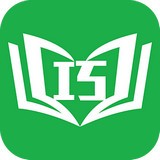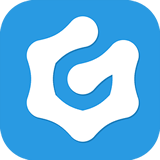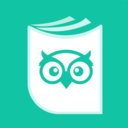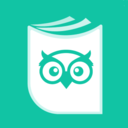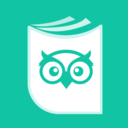win7蓝牙设备驱动问题解决方案
2024-12-26 12:12:41来源:hsysdianji编辑:佚名
在使用windows 7操作系统时,许多用户可能会遇到蓝牙外围设备(如蓝牙耳机、蓝牙键盘或鼠标等)无法正常工作的问题。这通常是因为系统未能找到合适的驱动程序来支持这些设备。本文将从几个不同的角度提供解决方案,帮助您解决这个问题。
检查设备是否兼容
首先,确保您的蓝牙外围设备与windows 7系统兼容。虽然大多数现代蓝牙设备都设计为能够与多种操作系统兼容,但仍有一些特定型号的设备可能仅支持较新的操作系统版本。检查设备制造商的官方网站或用户手册,以确认设备的兼容性信息。
更新蓝牙驱动程序
windows 7系统可能需要更新其蓝牙驱动程序以支持新的硬件。您可以尝试以下步骤来更新蓝牙驱动程序:
1. 右键点击“计算机”图标,选择“管理”。
2. 在左侧菜单中,选择“设备管理器”。
3. 展开“蓝牙”部分,查找您的蓝牙适配器。
4. 右键点击适配器名称,选择“更新驱动程序软件”。
5. 选择“自动搜索更新的驱动程序软件”。
如果系统无法自动找到最新的驱动程序,您可以访问适配器制造商的官方网站下载并安装最新版本的驱动程序。
手动安装驱动程序
对于一些较为特殊的情况,您可能需要手动下载并安装驱动程序。请按照以下步骤操作:
1. 访问外围设备制造商的官方网站。

2. 寻找适用于windows 7系统的蓝牙驱动程序。
3. 下载后,双击安装文件,按照提示完成安装过程。
重置蓝牙设置
有时候,简单地重置蓝牙设置可以解决问题。您可以通过以下步骤进行操作:
1. 打开“控制面板”。
2. 选择“硬件和声音”,然后点击“设备和打印机”下的“添加设备”。
3. 按照屏幕上的指示操作,删除所有已连接的蓝牙设备。
4. 重启电脑,并重新尝试添加设备。
使用第三方软件
如果上述方法都无法解决问题,您可以考虑使用第三方软件来帮助识别和安装蓝牙驱动程序。有许多这样的工具可供选择,它们通常能够自动检测您的系统需求,并提供相应的驱动程序下载和安装服务。
总之,当遇到windows 7蓝牙外围设备找不到驱动程序的问题时,通过检查设备兼容性、更新驱动程序、手动安装驱动程序、重置蓝牙设置或使用第三方软件,通常都可以找到有效的解决方案。希望本文提供的建议能帮助您顺利解决这一问题。